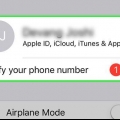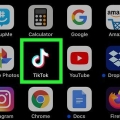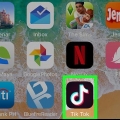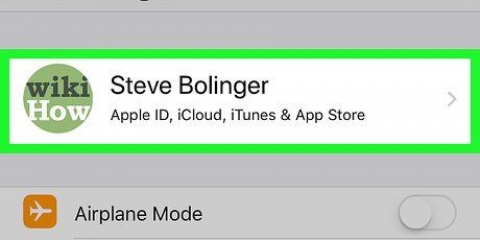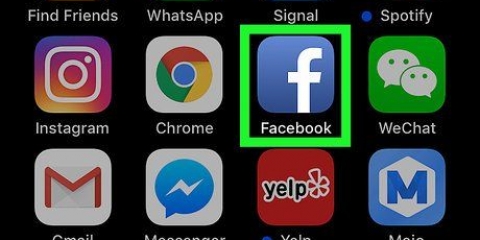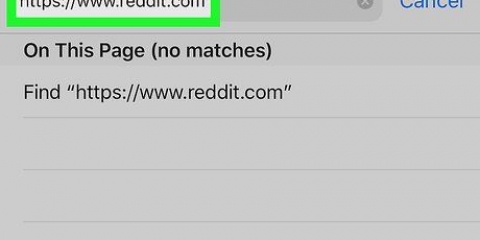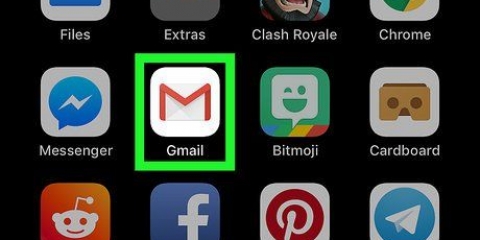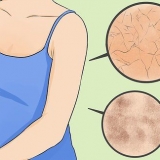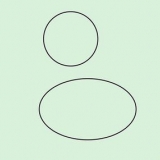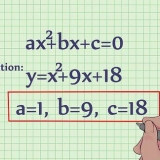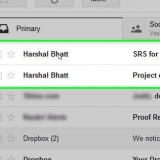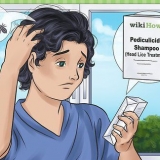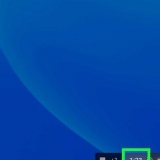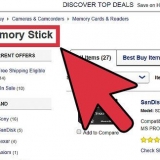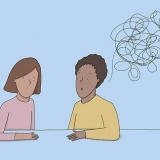App Store, hvor du kan downloade den.
App Store, hvor du kan downloade den.


erstatte - Erstat det aktuelt viste billede med et blåt omrids med et andet foto fra din kamerarulle. Spejl - Roter det valgte foto langs den lodrette akse. At spinde - Roter det valgte foto langs den vandrette akse. Kanter - Tilføj eller fjern en hvid streg mellem billederne.


">
Upload flere billeder til instagram på en iphone eller ipad
Indhold
Denne vejledning vil lære dig, hvordan du samtidig uploader en række billeder til Instagram fra din iPhone eller iPad.
Trin
Metode 1 af 2: Brug af Instagrams funktion til flere billeder

2. Trykke på +. Det er nederst i midten af din skærm.

3. Tryk på Bibliotek. Du bør se denne mulighed nederst til venstre på din skærm.

5. Tryk på hvert billede, du vil uploade. Du kan vælge op til ti billeder.

6. Tryk på Næste. Det er øverst til højre på skærmen.

8. Tryk på Næste. Det er i øverste højre hjørne af skærmen.

9. Tryk på Del. Denne mulighed er øverst til højre på skærmen. Når du gør dette, vil alle dine billeder være"s delt på Instagram på én gang. Du kan se dem ved at stryge til venstre eller højre på det viste billede for at rulle gennem gruppen.
Metode 2 af 2: Brug af Instagram Layout-appen

2. Trykke på +. Det er nederst i midten af din skærm.

3. Tryk på Bibliotek. Du bør se denne mulighed nederst til venstre på din skærm.
 App Store, hvor du kan downloade den.
App Store, hvor du kan downloade den.
Hvis det er første gang, du bruger Layout, skal du trykke på Okay når du bliver bedt om at tillade Layout-adgang til din telefons kamerarulle.

7. Tryk og træk individuelt billede"s at flytte dem. Hvis du gør det, vises delen af billedet i en layoutramme.

9. Rediger dit billede"s. Du har flere muligheder nederst på layoutskærmen:

11. Vælg et filter til din collage, hvis du vil. Hvis du ikke vil tilføje et filter, skal du springe dette trin over. Filtrene er nederst på skærmen.

12. Tryk på Næste. Det er øverst til højre på skærmen.

Artikler om emnet "Upload flere billeder til instagram på en iphone eller ipad"
Оцените, пожалуйста статью
Lignende
Populær